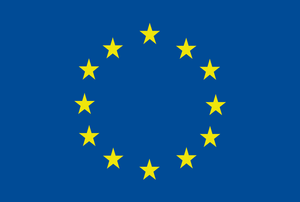Installer le module D2L sur le compteur Linky
Le module D2L est un émetteur radio local (ERL) additionnel qui se branche sur le compteur Linky. Il permet de récupérer les informations transitant par le compteur et de les transmettre en WIFI pour les rendre disponibles localement ou à distance.

- Un module D2L et sa notice d'installation
- Un compteur Linky
- Une CoFyBox préalablement installée
- Une box WIFI activée
- Un smartphone connecté au WIFI avec l'application D2L Setup installée sur iOS ou Android.
Version simplifiée
- Noter le numéro qui se trouve au dos du D2L.
- Retirer le cache vert du compteur Linky.
- ATTENTION : il ne faut pas toucher le scellé présent sur le compteur. Briser ce scellé expose à des poursuites de la part du distributeur d’électricité (Enedis).
- Insérer le D2L dans l'espace dédié en bas à droite du compteur Linky, les broches orientées vers le haut. Si des câbles sont déjà connectés, reportez vous à la notice d'utilisation.
- La LED du D2L clignote en rouge si le branchement est réussi.
Version détaillée
- Suivre les instructions de la notice d'installation.
- Installer l'application D2L Setup (iOS ou Android) le temps de la configuration du D2L.
- Dans les options du smartphone :
- Activer la géolocalisation.
- Désactiver les données mobiles.
- S'assurer qu'il est connecté au réseau WIFI local.
- Ouvrir D2L Setup, l'écran suivant apparaît. Appuyer sur Compris !

- Sur l'écran suivant Choix du serveur, choisir Serveur local dans le menu déroulant puis appuyer sur Continuer

- L'application nécessite ensuite un paramétrage. Saisir les informations suivantes :
- Nom (SSID) du réseau WIFI à utiliser : le WIFI de la CoFyBox (par exemple cofybox-630e)
- Mot de passe du réseau WIFI à utiliser : mot de passe WIFI de la CoFyBox (son nom : par exemple large-desert)
- Adresse du serveur : 10.42.0.1
- Port du serveur : 7845
- Si nécessaire décocher la case Ce réseau WIFI n'offre pas d'accès à internet
- Appuyer ensuite sur Vérifier

- L’application demande ensuite le Numéro du D2L. Saisir le numéro situé au dos du module D2L. La saisie par QR code est possible dans de bonnes conditions d'éclairage.

- Suivre les indications de l'application. Le temps d'attente avant que la LED rouge ne clignote rapidement peut être supérieur à 1 minute.

- Une fois la configuration terminée, la LED clignote en vert et une confirmation s'affiche sur l'écran du smartphone. Il faut alors :
- Quitter l'application. Elle peut ensuite être désinstallée.
- Réactiver les données mobiles et désactiver la géolocalisation du smartphone en fonction des besoins.

Pour que l'intégration du D2L soit fonctionnelle dans le CoFyCloud, il faut que votre gestionnaire de réseau (Enedis) paramètre le TIC du Linky en mode Standard. Pour cela, contactez le service client de votre fournisseur d'électricité (Enercoop, etc.). Le changement de paramétrage devrait être effectif le jour suivant votre demande.